ক্লিপচ্যাম্প কাজ করছে না বা প্রকল্প লোড হচ্ছে না বলে আপনার সমস্যা হলে, আপনি চেষ্টা করতে পারেন এমন কয়েকটি জিনিস রয়েছে।
প্রথমে, নিশ্চিত করুন যে আপনি ক্লিপচ্যাম্পের সর্বশেষ সংস্করণ ব্যবহার করছেন। যদি আপনি না হন, আপডেট করার চেষ্টা করুন এবং দেখুন যে এটি সমস্যার সমাধান করে কিনা।
আপনার যদি এখনও সমস্যা হয় তবে আপনার কম্পিউটার পুনরায় চালু করার চেষ্টা করুন। কখনও কখনও জিনিসগুলি আবার কাজ করার জন্য একটি নতুন সূচনা লাগে।
আপনি যদি এই সমস্ত কিছু চেষ্টা করে থাকেন এবং ক্লিপচ্যাম্প এখনও কাজ না করে, আমাদের সহায়তা দলের সাথে যোগাযোগ করুন এবং আমরা আপনাকে সাহায্য করব।
atieclxx.exe
ক্লিপচ্যাম্প এক্সটেনশন আপনার ব্রাউজারে বা ওয়েব ইন্টারফেসে থাকলে বা আপনার Windows 11 বা Windows 10 কম্পিউটারে Clipchamp অ্যাপ ইনস্টল করা থাকলে আপনি একটি সমস্যার সম্মুখীন হতে পারেন। না খোলা বা কাজ, বা প্রকল্প (ভিডিও, অডিও এবং ইমেজ ফাইল রয়েছে) লোড বা রপ্তানি করা হয় না . এই পোস্টে, আমরা এই সমস্যাগুলির জন্য সবচেয়ে উপযুক্ত এবং প্রযোজ্য পরামর্শ এবং সমাধান প্রদান করি।

কিছু ক্ষেত্রে, যেমন অনলাইন সমর্থন ফোরামে রিপোর্ট করা হয়েছে, আপনি একটি ত্রুটি কোড পেতে পারেন 0x80070002 একটি সহগামী ত্রুটি বার্তা সহ সিস্টেম নির্দিষ্ট ফাইল খুঁজে পায় না যখন আপনি আপনার কম্পিউটারে একটি অ্যাপ্লিকেশন চালানো বা খোলার চেষ্টা করেন। অন্যান্য ক্ষেত্রে, আপনি যখন ক্লিপচ্যাম্পে লগ ইন করার চেষ্টা করেন, আপনি নিম্নলিখিত বার্তাটির একটি সংস্করণ দেখতে পারেন:
আমরা সনাক্ত করেছি যে আপনার হার্ডওয়্যার বর্তমানে Clipchamp দ্বারা সমর্থিত নয়৷ সেরা ফলাফলের জন্য, আপনার অপারেটিং সিস্টেম বা ইন্টারনেট ব্রাউজারকে সর্বশেষ সংস্করণে আপডেট করার চেষ্টা করুন৷
সিস্টেম থ্রেড ব্যতিক্রম পরিচালনা করা হয় না
ক্লিপচ্যাম্প খুলবে না বা কাজ করবে না, বা প্রকল্পগুলি লোড বা রপ্তানি হবে না
যদি ক্লিপচ্যাম্প খুলবে না বা কাজ করবে না অথবা ভিডিও, অডিও এবং ইমেজ ফাইল যা আপনি যোগ করেছেন আপনার প্রকল্প লোড বা রপ্তানি হয় না হয় আপনার ওয়েব ব্রাউজারে বা আপনার Windows 11/10 কম্পিউটারে ইনস্টল করা কোনো অ্যাপ্লিকেশন, তারপরে আমরা নীচে যে পরামর্শ এবং সমাধান দিয়েছি তা আপনাকে আপনার সিস্টেমে সমস্যা সমাধানে সাহায্য করতে পারে।
- উইন্ডোজ স্টোর অ্যাপস ট্রাবলশুটার চালান
- SFC স্ক্যান চালান
- ক্লিপচ্যাম্পের ধীর কর্মক্ষমতা, জমাট বাঁধা, ক্র্যাশ, ডাউনলোড বা রপ্তানি করতে সক্ষম না হওয়ার জন্য সাধারণ সমস্যা সমাধান
- আপনার ব্রাউজারের ওয়েব নিরাপত্তা সেটিংস পরীক্ষা করুন
- ক্লিপচ্যাম্প পুনরুদ্ধার/রিসেট/পুনরায় ইনস্টল করুন
- হার্ডওয়্যার প্রয়োজনীয়তা পরীক্ষা করুন
আসুন তালিকাভুক্ত প্রতিটি সমাধানের সাথে সম্পর্কিত প্রক্রিয়াটির বর্ণনা দেখি।
1] উইন্ডোজ স্টোর অ্যাপস ট্রাবলশুটার চালান।
ক্ষেত্রে যখন ক্লিপচ্যাম্প অ্যাপ কাজ করছে না, খোলা, জমাট বা স্টার্টআপে ক্র্যাশ হচ্ছে একটি Windows 11/10 পিসিতে, আপনি Windows স্টোর অ্যাপস ট্রাবলশুটার চালাতে পারেন এবং দেখতে পারেন যে এটি আপনার সমস্যার সমাধান করতে সাহায্য করে কিনা।
উইন্ডোজ 11
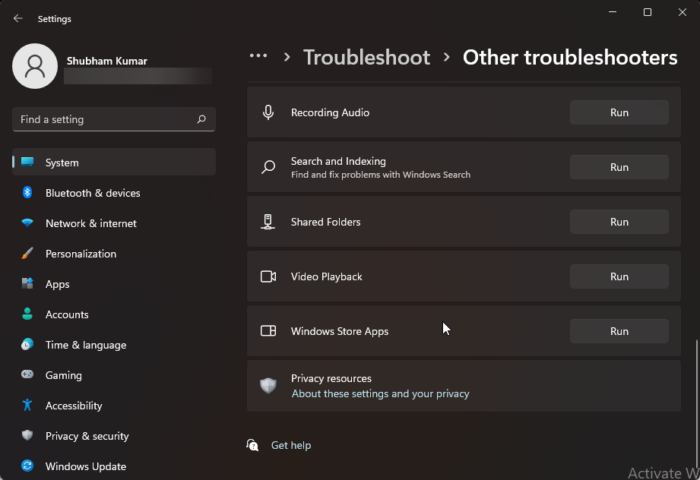
- ক্লিক উইন্ডোজ কী + আই সেটিংস অ্যাপ খুলতে।
- সুইচ পদ্ধতি > সমস্যা সমাধান > অন্যান্য সমস্যা সমাধানের সরঞ্জাম .
- অধীন আরেকটি বিভাগ, খুঁজুন উইন্ডোজ স্টোর অ্যাপস .
- চাপুন চলমান বোতাম
- অনস্ক্রিন নির্দেশাবলী অনুসরণ করুন এবং প্রস্তাবিত সংশোধনগুলি প্রয়োগ করুন।
উইন্ডোজ 10
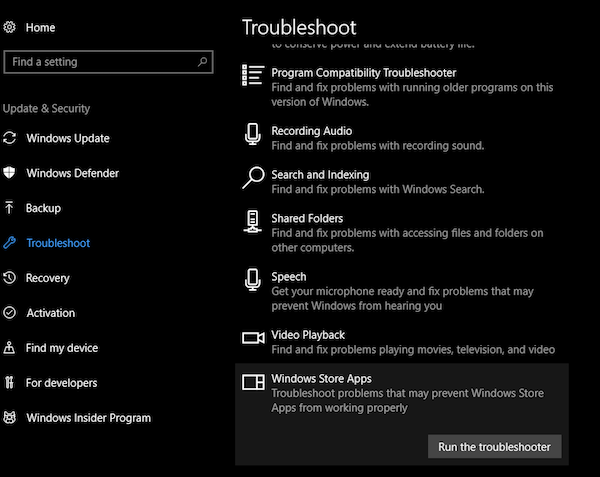
- ক্লিক উইন্ডোজ কী + আই সেটিংস অ্যাপ খুলতে।
- যাও আপডেট এবং নিরাপত্তা.
- চাপুন সমস্যা সমাধান ট্যাব
- নিচে স্ক্রোল করুন এবং ক্লিক করুন উইন্ডোজ স্টোর অ্যাপস।
- চাপুন সমস্যা সমাধানকারী চালান বোতাম
- অনস্ক্রিন নির্দেশাবলী অনুসরণ করুন এবং প্রস্তাবিত সংশোধনগুলি প্রয়োগ করুন।
পড়ুন : Windows 11/10-এ ফটো অ্যাপ ত্রুটি কোড 0x887A0005 ঠিক করুন
2] SFC স্ক্যান চালান
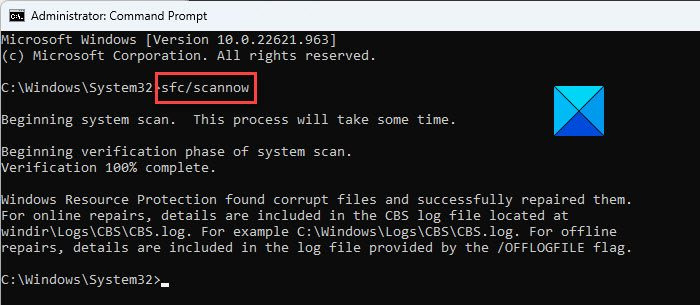
এমন ক্ষেত্রে যেখানে কিছু প্রভাবিত পিসি ব্যবহারকারীরা তাদের পিসিতে ক্লিপচ্যাম্প ভিডিও এডিটর ইনস্টল করেছিলেন কিন্তু উইন্ডোজের সর্বশেষ বিল্ড ইনস্টল করার পরে তারা ত্রুটি কোড সহ তাদের ডিভাইসে অ্যাপ খুলতে অক্ষম ছিল। 0x80070002 কাজ একটি SFC স্ক্যান চালানোর কথা বলা হয়েছে। সুতরাং, আপনার এটি চেষ্টা করা উচিত এবং এটি সমস্যার সমাধান করে কিনা তা দেখতে হবে। এই পরিস্থিতিতে, আপনি যে আপডেটটি সম্প্রতি ইনস্টল করেছেন তা আনইনস্টল করতে পারেন বা আপনার সিস্টেমকে আগের সময়ে ফিরিয়ে আনতে একটি সিস্টেম পুনরুদ্ধার করতে পারেন যখন আপডেটটি ইনস্টল হওয়ার আগে অ্যাপ্লিকেশনটি আপনার পিসিতে ভাল কাজ করছিল।
3] ধীর কর্মক্ষমতা, হিমায়িত, ক্র্যাশ, ক্লিপচ্যাম্প লোড বা রপ্তানি না করার জন্য সাধারণ সমস্যা সমাধান।
- আপনার প্রোজেক্ট লোড হতে খুব বেশি সময় নিলে আপনার ব্রাউজার পৃষ্ঠা রিফ্রেশ করুন। ক্লিপচ্যাম্পের কাজ করার জন্য, সেইসাথে সম্পাদনাগুলি সংরক্ষণ করার জন্য একটি সক্রিয় ইন্টারনেট সংযোগ প্রয়োজন৷ সুতরাং, সেরা পারফরম্যান্সের জন্য এবং আপনার ভিডিও পরিবর্তনগুলি হারানো এড়াতে, ক্লিপচ্যাম্প ব্যবহার করার সময় আপনার একটি স্থিতিশীল ইন্টারনেট সংযোগ রয়েছে তা নিশ্চিত করুন৷
- প্রকল্পের পৃষ্ঠায় ফিরে এসে এবং স্ক্রিনের উপরের বাম কোণে ক্লিপচ্যাম্প তৈরি লোগোতে ক্লিক করে প্রকল্পটি পুনরায় খুলুন এবং তারপরে প্রকল্পটি পুনরায় খুলুন।
- আপনি ক্লিপচ্যাম্প ব্যবহার করছেন না তা নিশ্চিত করুন ছদ্মবেশী/ইন-প্রাইভেট মোড আপনার ব্রাউজারে।
- আপনার ক্লিপচ্যাম্প অ্যাকাউন্ট থেকে সাইন আউট করুন এবং তারপর আপনার ব্রাউজার ক্যাশে সাফ করুন (নির্বাচন করতে ভুলবেন না সব সময় ভিতরে ব্রাউজিং ডেটা সাফ করুন মেনু এবং নির্বাচন করুন ক্যাশে করা ছবি এবং ফাইল বিকল্প), তারপর Chrome/Edge পুনরায় চালু করুন।
- আপনার সম্পাদনা প্রকল্প প্রক্রিয়া করার জন্য আরও মেমরি এবং GPU শক্তি প্রদান করতে আপনার কম্পিউটারে প্রক্রিয়াকরণ সংস্থানগুলি খালি করুন৷ এটি করার জন্য, অন্যান্য ব্রাউজার ট্যাব বন্ধ করুন এবং ক্লিপচ্যাম্প শুধুমাত্র একটি ব্রাউজার ট্যাবে এবং অগ্রভাগে খোলা রেখে দিন। তারপর আপনার কম্পিউটারে চলমান অন্যান্য অ্যাপ্লিকেশন বন্ধ করতে ভুলবেন না।
- আপনি যখন প্রথম ক্লিপচ্যাম্পে ভিডিও নিয়ে কাজ শুরু করবেন, তখন আপনি বার্তা সহ একটি পপ-আপ উইন্ডো দেখতে পাবেন app.clipchamp.com এই ডিভাইসে ফাইল সংরক্ষণ করতে চায় . আপনাকে ক্লিক করতে হবে অনুমতি দিন ভিডিও সম্পাদক সঠিকভাবে কাজ করার জন্য এই পপ-আপ উইন্ডোতে বোতাম।
- ডাউনলোডের সময় কমাতে কম ইনপুট মিডিয়া ফাইল ব্যবহার করুন কারণ বড় এবং দীর্ঘ ফাইলগুলি ব্যবহারের জন্য উপলব্ধ হওয়ার আগে প্রক্রিয়া হতে বেশি সময় নেয়। উদাহরণস্বরূপ, ব্যবহার করার সময়, আপনি 4K ক্লিপগুলিকে প্রথমে 1080p এ সংকুচিত করতে পারেন হ্যান্ড ব্রেক ক্লিপচ্যাম্প ভিডিওতে ব্যবহার করার আগে। মনে রাখবেন যে একই সময়ে একাধিক মিডিয়া ফাইল যোগ করা প্রক্রিয়াকরণের সময়ও বাড়িয়ে দিতে পারে।
- Ghostery বা Adblock Plus এর মতো সমস্যাযুক্ত ব্রাউজার এক্সটেনশনগুলি অক্ষম করুন যা Clipchamp এর কার্যকরী কর্মপ্রবাহে হস্তক্ষেপ করতে পরিচিত। এছাড়াও, Google অনুবাদ বা VidIQ এক্সটেনশনগুলি অক্ষম করুন যা মিডিয়া আমদানি বা সমাপ্ত ভিডিও রপ্তানির ক্ষেত্রে সমস্যা সৃষ্টি করে বলে পরিচিত৷
- আপনার কম্পিউটার থেকে আসল ফাইলগুলি মুছবেন না, কারণ কিছু ক্ষেত্রে ক্লিপচ্যাম্প আপনাকে ভিডিও, অডিও এবং ইমেজ ফাইলগুলি পুনরায় লিঙ্ক করতে বলতে পারে যা আপনি একটি প্রকল্পে ব্যবহার করেছেন। এইভাবে, আপনি যদি এই আসল ফাইলগুলিকে আপনার কম্পিউটারে মুছে দেন, পুনঃনামকরণ করেন বা সরান, আপনি আপনার ডিভাইসে ভিডিওটি পুনরায় খুললে এটি সমস্যা সৃষ্টি করতে পারে।
পড়ুন : ইলাস্ট্রেটর ক্র্যাশিং, ফ্রিজিং, ক্লোজিং, ফ্রিজিং বা সাড়া দিচ্ছে না
4] আপনার ব্রাউজারের ওয়েব নিরাপত্তা সেটিংস পরীক্ষা করুন.
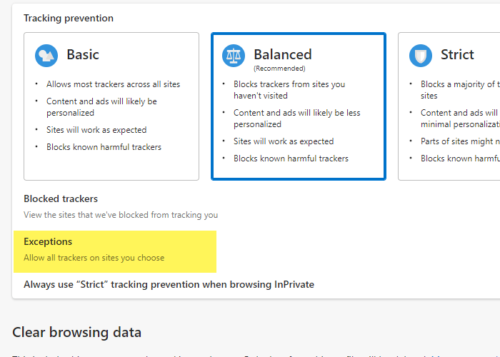
আপনি যদি প্রান্তে ক্লিপচ্যাম্প অ্যাক্সেস করেন তবে ঠিকানা বারটি দেখুন কিনা তা দেখতে অতিরিক্ত নিরাপত্তা app.clipchamp.com এর জন্য সক্ষম। এই নিরাপত্তা বৈশিষ্ট্য কিছু ওয়েবসাইটে দরকারী হতে পারে; যাইহোক, এটি বৈধ ওয়েব প্রযুক্তিগুলিকেও ব্লক করতে পারে যা ক্লিপচ্যাম্প সম্পাদককে সঠিকভাবে কাজ করতে হবে। এই ক্ষেত্রে, ক্লিপচ্যাম্প এজ-এ কাজ করার জন্য আপনাকে ট্র্যাকিং প্রতিরোধ ব্যতিক্রম তালিকায় app.clipchamp.com যোগ করতে হবে। আপনি যদি ব্রেভ ব্রাউজারে ক্লিপচ্যাম্প অ্যাক্সেস করেন (যা কাজ করা উচিত কারণ এটি ক্রোমিয়ামের উপর ভিত্তি করে, যেমন ক্রোম এবং এজ), আপনি ব্রেভ শিল্ডসের ফিঙ্গারপ্রিন্ট সুরক্ষা বৈশিষ্ট্যের কারণে সমস্যায় পড়তে পারেন। এই ক্ষেত্রে, আপনি ঠিকানা বারের ডানদিকে সিংহ আইকনে ক্লিক করতে পারেন এবং অস্থায়ীভাবে ক্লিপচ্যাম্পের ফিঙ্গারপ্রিন্টিং সক্ষম করতে পারেন৷
যদি সমস্যাটি অব্যাহত থাকে, তবে এটি হতে পারে কারণ আপনার ব্রাউজার স্বয়ংক্রিয়ভাবে কিছু গ্রাফিক্স কার্ড ড্রাইভার অক্ষম করছে, যা এটিকে অস্থির করে তুলতে পারে। উদাহরণস্বরূপ, ক্রোম কিছু সমন্বিত ইন্টেল এইচডি গ্রাফিক্সের অনুমতি দেয় না। WebGL আরম্ভ করুন, যা ক্লিপচ্যাম্প ব্যবহার করার জন্য প্রয়োজনীয়। এই ক্ষেত্রে, এই সমস্যা সমাধানের জন্য, আপনি সহ চেষ্টা করতে পারেন #ignore-gpu-blacklist সমস্ত গ্রাফিক্স (GPU) ড্রাইভার ব্যবহার করার জন্য Chrome/Edge-এ ফ্ল্যাগ করুন। সচেতন থাকুন যে, ড্রাইভার সমস্যার উপর নির্ভর করে, এই সেটিং পরিবর্তন করলে ব্রাউজার ক্র্যাশ হতে পারে বা অস্বাভাবিক আচরণের কারণ হতে পারে।
পড়ুন : গোপনীয়তা উন্নত করতে Microsoft Edge-এ এনক্রিপ্ট করা ক্লায়েন্ট হ্যালো চালু করুন
মাইক্রোসফ্ট অফিস এবং অফিসের মধ্যে পার্থক্য 365
5] ক্লিপচ্যাম্প পুনরুদ্ধার/রিসেট/পুনরায় ইনস্টল করুন
Windows 11/10-এ ইনস্টল করা Clipchamp অ্যাপ নিয়ে আপনার সমস্যা হলে, আপনি প্রথমে অ্যাপটি মেরামত করার চেষ্টা করে সমস্যাটি সমাধান করতে সক্ষম হতে পারেন। যদি এটি সাহায্য না করে, আপনি অ্যাপটি পুনরায় সেট করতে পারেন এবং যদি সমস্যাটি থেকে যায়, আপনি আপনার ডিভাইসে Microsoft স্টোরের মাধ্যমে অ্যাপটি আনইনস্টল এবং পুনরায় ইনস্টল করতে পারেন।
6] হার্ডওয়্যারের প্রয়োজনীয়তা পরীক্ষা করুন
আপনি যদি এই বিন্দু পর্যন্ত কিছু করতে সক্ষম না হন, তাহলে আপনার কম্পিউটার ক্লিপচ্যাম্পের সঠিকভাবে কাজ করার জন্য হার্ডওয়্যার প্রয়োজনীয়তা পূরণ করতে পারে না। ন্যূনতম প্রয়োজনীয়তাগুলির মধ্যে কমপক্ষে 8 গিগাবাইট (পছন্দ করে 16 জিবি) উপলব্ধ র্যাম অন্তর্ভুক্ত, যা একটি উইন্ডোজ 11/10 পিসি চালানো উচিত৷ 64-বিট ওএস এবং 64-বিট ক্রোম/এজ। এছাড়াও, ভিডিও প্রক্রিয়াকরণ এবং রপ্তানি পর্বের সময় আপনার কম্পিউটারে অস্থায়ী প্রকল্প ফাইল এবং স্থানের জন্য আপনার কম্পিউটারে পর্যাপ্ত ডিস্ক স্থান রয়েছে তা নিশ্চিত করুন। উপলব্ধ ফাঁকা স্থান আপনার প্রকল্পে ব্যবহার করা মিডিয়া ফাইলগুলির আকারের চেয়ে বড় হতে হবে। প্রয়োজনে, আপনি আপনার Windows 11/10 পিসিতে হার্ড ড্রাইভের স্থান খালি করতে এবং বাড়াতে ডিস্ক ক্লিনআপ চালাতে পারেন।
আমি আপনি এই পোস্ট সাহায্যকারী আশা করি!
আরও পড়ুন : Windows 11/10-এ Microsoft ভিডিও এডিটর রপ্তানি না করা সমস্যাগুলি ঠিক করুন
কেন আমার ক্লিপচ্যাম্প রপ্তানি হবে না?
আপনি যদি আপনার Windows 11/10 কম্পিউটারে ভিডিওগুলি ক্লিপচ্যাম্পে রপ্তানি করতে না পারেন, তবে সবচেয়ে সাধারণ কারণ হতে পারে যে ভিডিওটি খুব দীর্ঘ (10 মিনিটের বেশি) কম্পিউটারের জন্য আপনি যে কম্পিউটারটি প্রক্রিয়াকরণ পরিচালনা করছেন তার জন্য। . এছাড়াও, আপনি যে কম্পিউটারটি প্রক্রিয়াকরণের জন্য ব্যবহার করছেন তার জন্য ইনপুট ফাইলগুলি খুব বড় হলে, ভিডিও রপ্তানি ব্যর্থ হবে বা ধীর হবে৷
পড়ুন : ছবি আমদানি করার সময় Fix Photos অ্যাপ ক্র্যাশ বা জমাট বাঁধে
ক্লিপচ্যাম্পে কি ভিডিও সীমা আছে?
কতদিনের ক্লিপচ্যাম্প ভিডিও তৈরি করা যায় তার কোনো কঠিন সীমা নেই। সাধারণত ভিডিওর দৈর্ঘ্য 10 মিনিট বা তার কম সীমাবদ্ধ করার পরামর্শ দেওয়া হয়। নীচে আপনার ভিডিও সম্পাদনা করার জন্য সেরা ক্লিপচ্যাম্প বিকল্পগুলির একটি তালিকা রয়েছে:
ক্রিয়াকেন্দ্র খোলা হচ্ছে না
- Visme
- ভিডিও অ্যাডোব স্পার্ক
- রেন্ডারফরেস্ট
- ভিডিওল্যান
- কামড়
- কথা বলুন
- পাউটুন
- iMovie
পড়ুন : উইন্ডোজের জন্য সেরা ফ্রি পোর্টেবল ভিডিও এডিটর।





![উইন্ডোজ আপডেট সহকারী কাজ করছে না [স্থির]](https://prankmike.com/img/troubleshoot/FF/windows-update-assistant-not-working-fixed-1.png)







